- Oczyszczanie dysku - poradnik
- Oczyszczanie dysku windows 10
- Programy do usuwania plików
- Co oprócz kasowania plików i odinstalowywania programów lub gier?
Oczyszczanie dysku windows 10
W Windowsie 10 istnieje co najmniej kilka narzędzi stworzonych z myślą o szybkim i sprawnym pozbywaniu się plików, które nie są niezbędne do prawidłowego działania systemu. Z jakich warto skorzystać w pierwszej kolejności?
Na pierwszy ogień idzie proste jak przysłowiowy drut Oczyszczanie dysku. Początkującym użytkownikom komputerów często umyka tu jedna z ważniejszych opcji. Zanim przejdziemy dalej, trzeba ją jednak uruchomić. Najprościej jest wpisać Oczyszczanie dysku w polu wyszukiwania, obok przycisku Start i wybrać partycję, która ma zostać odkurzona. Najwięcej do sprzątnięcia będzie najprawdopodobniej na tej systemowej, oznaczonej literą C. Inną drogą dotarcia do narzędzia jest bezpośrednie przejście do danego dysku przez Ten komputer, kliknięcie go PPM i wybranie z menu kontekstowego Właściwości. W nowo otwartym okienku trzeba już tylko odnaleźć funkcję Oczyszczanie dysku. Po jej wybraniu przed oczami pojawi się nam lista plików możliwych do usunięcia. Należy ją zignorować i od razu kliknąć Oczyść pliki systemowe. Teraz spis jest znacznie dłuższy i zaznaczyć można w nim w zasadzie wszystko. Najlepiej jednak zapoznać się z każdą z pozycji i samodzielnie zadecydować, co powinno zostać, a co wylecieć z nośnika. Podpowiemy tylko, że punkt nazwany Windows Update – oczyszczanie można usunąć bez żadnych obaw o późniejsze nieprawidłowe działanie systemu operacyjnego. Bardzo często to właśnie wcześniejsze wersje aktualizacji zajmują najwięcej przestrzeni.
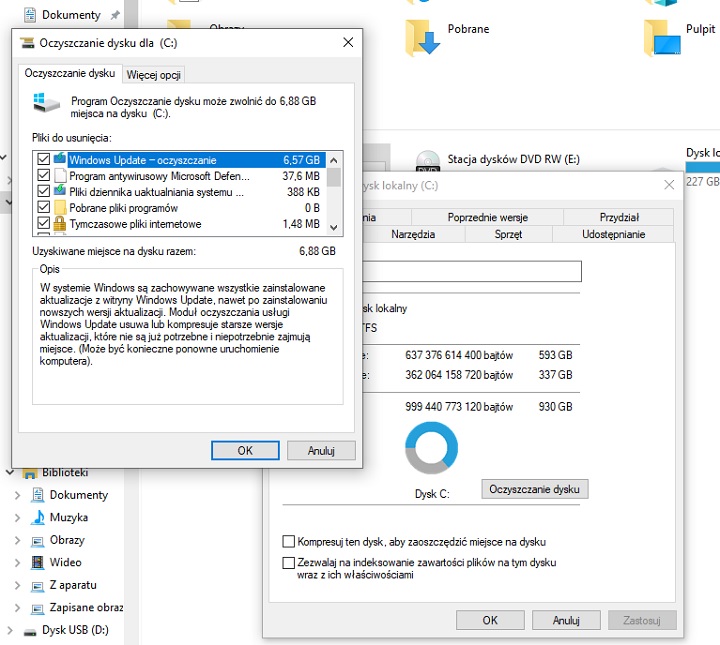
Warto także zwrócić uwagę, że z poziomu Oczyszczania dysku da się opróżnić Kosz. Bardzo często niedzielni komputerowcy, chcąc coś usunąć, wrzucają pliki do Kosza i pozostawiają je tam, co nie jest równoznaczne z pozbyciem się danych i zwolnieniem miejsca na nośniku. Kosz trzeba regularnie opróżniać. Najłatwiej robi się to, klikając jego ikonkę na pulpicie PPM i wybierając stosowną opcję. Pliki mogą być wyrzucane także od razu, z pominięciem „hasioka”. Po zaznaczeniu plików, które mają wylecieć z dysku na dobre, wystarczy zastosować kombinację klawiszy Shift + Delete.
GOL uczy polskiego – hasiok, to śmietnik w gwarze górnośląskiej.
Jeśli od czasu zainstalowania/aktywowania Windowsa 10 nie zrobiło się dosłownie niczego w celu jego zoptymalizowania i/lub oczyszczenia ze śmieci, które trafiły na dysk wraz z systemem, warto będzie przejrzeć listę zainstalowanych programów. Można zrobić to z wykorzystaniem skrótu Aplikacje i funkcje (dostęp z poziomu Ustawień w menu Start) i skasować niepotrzebne rzeczy. Radzimy ograniczyć się tylko i wyłącznie do aplikacji zintegrowanych z Windowsem 10 np. Aparat, OneDrive, Paint 3D, Filmy. Bez obaw, pozycje usunięte wskutek pomyłki da się bez trudu przywrócić z wykorzystaniem sklepu Microsoftu (Microsoft Store). Sugerujemy również zajrzeć do menu Start i odinstalować część pozycji klikając kafelki PPM. Gry i programy zainstalowane samodzielnie, a nie wraz z systemem operacyjnym lepiej będzie wykasować za pomocą Wise Program Uninstaller, o którym piszemy na kolejnej stronie.
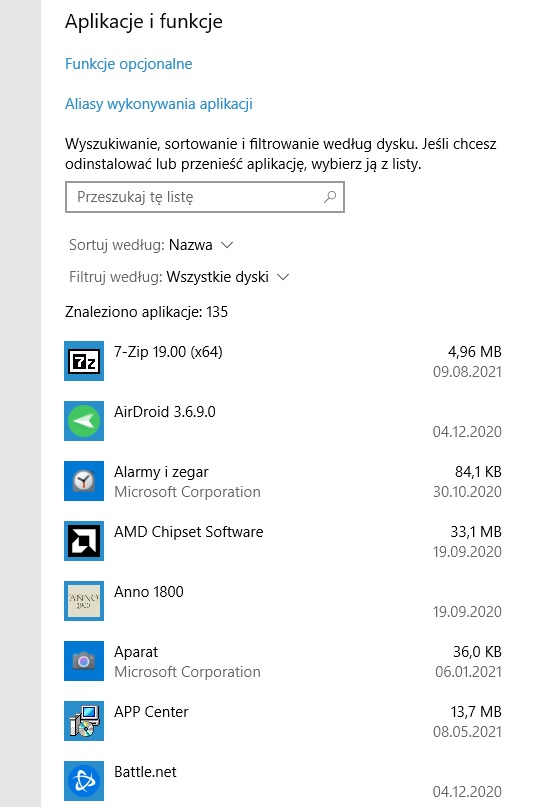
Sporo niepotrzebnych już instalatorów i plików innego typu można znaleźć się w folderze Pobrane. Dotarcie do niego wymaga otworzenia Tego komputera. To, czego szukamy, znajduje się nad sekcją Urządzenia i dyski. Folder Pobrane, to domyśle miejsce, do którego trafiają wszystkie rzeczy ściągnięte za pośrednictwem przeglądarki internetowej. Po pobraniu i zainstalowaniu potrzebnego oprogramowania na dysku pozostają instalatory, o których często się zapomina. Oprócz instalatorów prawdopodobnie zalega tam także sporo zbędnych zdjęć, plików audio, dokumentów i innych danych.
Chociaż od czasu do czasu usuwam rzeczy z Pobrane, w chwili tworzenia tego poradnika zauważyłem, że folder waży przeszło 2 GB. Niby niewiele, ale to więcej niż nic. Jeśli ktoś nie czyścił tego miejsca od początku korzystania ze świeżo zainstalowanego systemu, może okazać się, że folder urósł do znacznych rozmiarów. Sprzątniecie go (po wcześniejszym przejrzeniu, czy coś nie jest potrzebne) zwolni być może kilkanaście, albo nawet więcej gigabajtów z dysku C.
Składowiskiem sporych, pod względem rozmiaru, plików często jest pulpit. Warto zaznaczyć wszystkie dostępne na nim rzeczy i sprawdzić, jaki jest ich łączny rozmiar. Możecie się mocno zdziwić stanem rzeczy. Jeśli tak się stanie, nie pozostaje nic innego, jak tylko przejrzeć wszystko i podjąć stosowne działania. Nie zawsze jest to jednoznaczne z usunięciem danych. Innym sposobem na zwolnienie miejsca na wewnętrznym dysku PC i laptopa jest przeniesienie plików z pulpitu (i nie tylko) na zewnętrzne nośniki bądź do chmury. Zajmujemy się tym w ostatniej części poradnika.
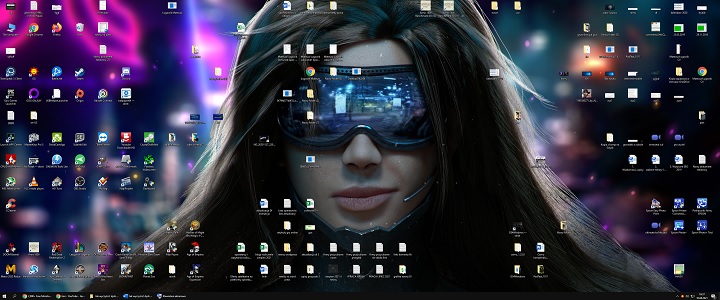
Jeśli z jakichś powodów sprawdzenie rozmiaru plików bezpośrednio na pulpicie zakończy się niepowodzeniem, warto ponowić próbę. Tym razem z poziomu Tego komputera i zakładki Pulpit umieszczonej nad sekcją Urządzenia i dyski.
Wprowadzając w życie powyższe instrukcje, bez większego trudu możecie odzyskać co najmniej kilka gigabajtów wolnej przestrzeni dyskowej. Na tym jednak nie koniec. Na kolejnej stronie znalazły się inne sposoby zwalniania przestrzeni dyskowej. Łączy je to, że wymagają pobrania i zainstalowania oprogramowania firm trzecich.

